Veri görselleştirmesi, karmaşık bilgileri anlaşılır bir şekilde iletmek için temel bir unsurdur. Kutu grafikleri olarak da bilinen Boxplots, verilerinizin dağılımını ve merkezi eğilimini görsel olarak temsil etmenin etkili bir yolunu sunar. Bu derste, Excel'de Boxplot'ları nasıl oluşturacağını ve bu grafiklerden ne okuyabileceğinizi göstereceğim.
Önemli Bilgiler
- Boxplots, verilerin dağılımı hakkında hızlı bir genel bakış sağlar.
- Ortanca, genişlik, çeyrekler ve aykırı değerleri görselleştirirler.
- Boxplot'ları Excel'de kolayca oluşturabilir ve özelleştirebilirsiniz.
Boxplot Oluşturma: Adım Adım Kılavuz
1. Temelleri Anlamak
Excel'de Boxplot'lar oluşturmaya başlamadan önce temel terimleri anlamanız önemlidir. Bir Boxplot, verilerinizin dağılımı hakkında ortancayı, iki çeyrek (1. ve 3. çeyrek) ve verilerinizin genişliğini (maksimum ve minimum) içerir. Bu unsurlar, veri setlerinizin dağılımı hakkında net bir genel bakış sağlar.
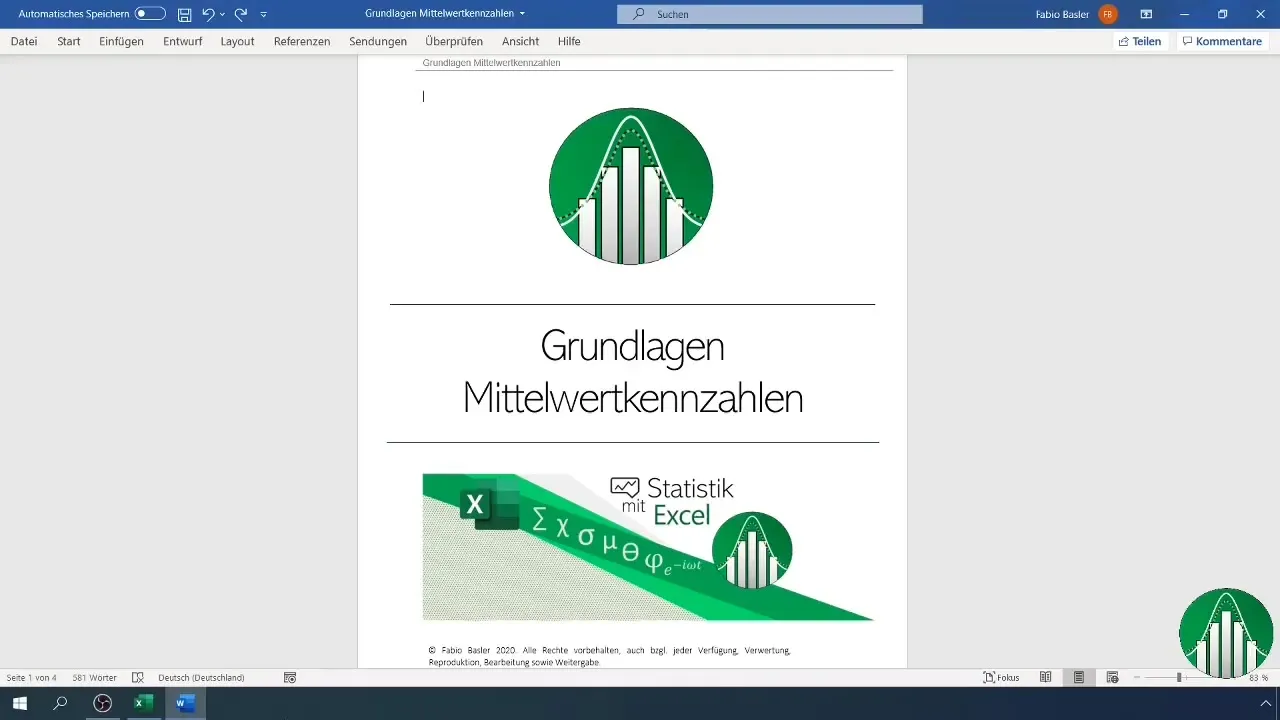
2. Değerleri Hesaplayın
Bu Boxplot'ları oluşturmak için bazı değerlere ihtiyacımız var. Örneğin, bir dizi gelir veriniz olduğunu varsayalım. İlk önce gözlemlerin sayısını ve ortalamayı hesaplamalısınız. Excel'de bunun için =SAY(A1:A170) formülünü kullanarak sayıyı sayabilir ve =ORTALAMA(A1:A170) ile ortalama değeri hesaplayabilirsiniz.
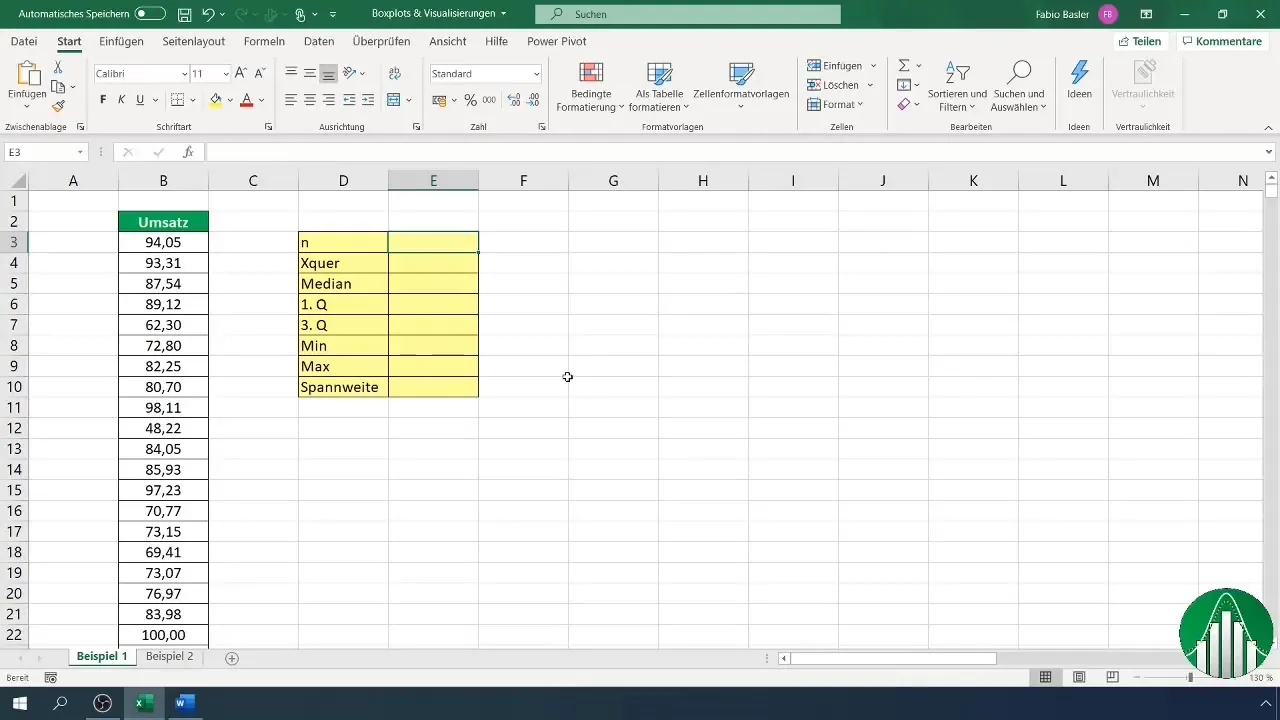
3. Genişlik ve Ortanca Belirleme
Sonraki adımda genişliği belirleyebilirsiniz. Verilerin maksimum ve minimumu, bu genişliği hesaplamanıza yardımcı olur. Bu değerleri aynı şekilde =MAKSIMUM(A1:A170) ve =MİNİMUM(A1:A170) fonksiyonlarıyla Excel'de belirleyebilirsiniz. Ortancayı ise =ORTANCA(A1:A170) ile hesaplayabilirsiniz.
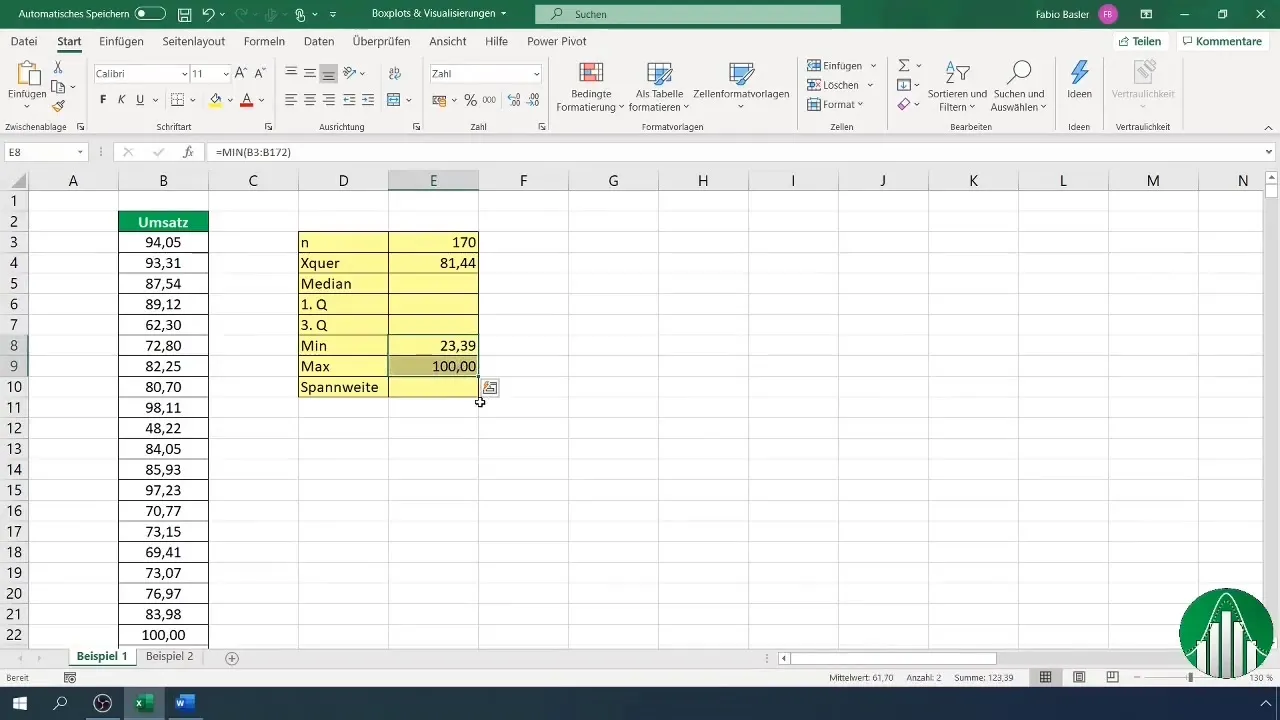
4. Çeyrekleri Hesapla
Çeyrekler, Boxplot'ların oluşturulması için önemlidir. İlk ve üçüncü çeyrekleri hesaplamak için Quantil fonksiyonlarını kullanabilirsiniz: 0,25 için =ÇEYREK(A1:A170, 0,25) ve 0,75 için = ÇEYREK(A1:A170, 0,75). Bu fonksiyonlar, verilerinizin yapısını anlamanız için önemli değerler sağlar.
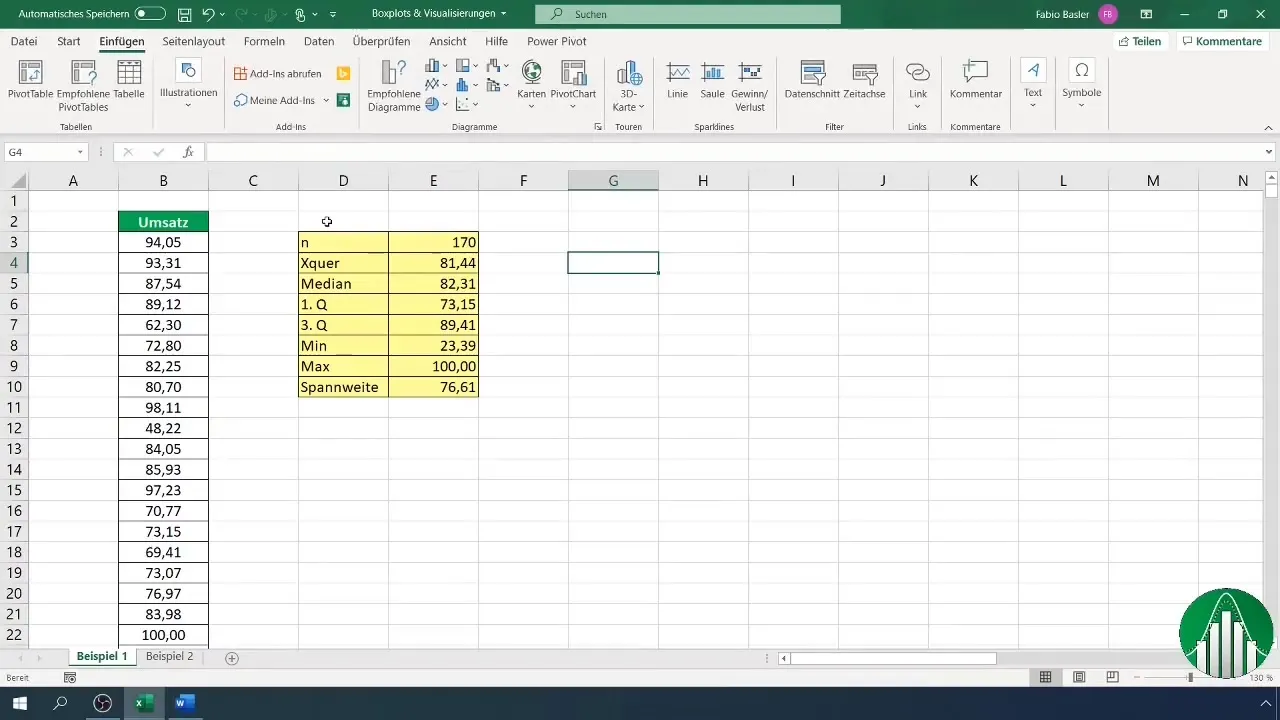
5. Boxplot Oluştur
Gerekli tüm ölçümleri aldıktan sonra ilgili verileri seçin ve Excel'de "Ekle> Grafik"e gidin. Orada Boxplot seçeneğini bulacaksınız. Seçin ve grafiğiniz oluşturulsun.
6. Grafiği Özelleştirin
Grafiği daha anlaşılır hale getirmek için x-eksenini kaldırabilir ve eksen formatlarını özelleştirebilirsiniz. Bu, veriler için daha fazla alan yaratmanıza ve genel olarak grafiği büyütmenize yardımcı olur. Minimum ve maksimumun doğru şekilde ayarlandığından emin olun.
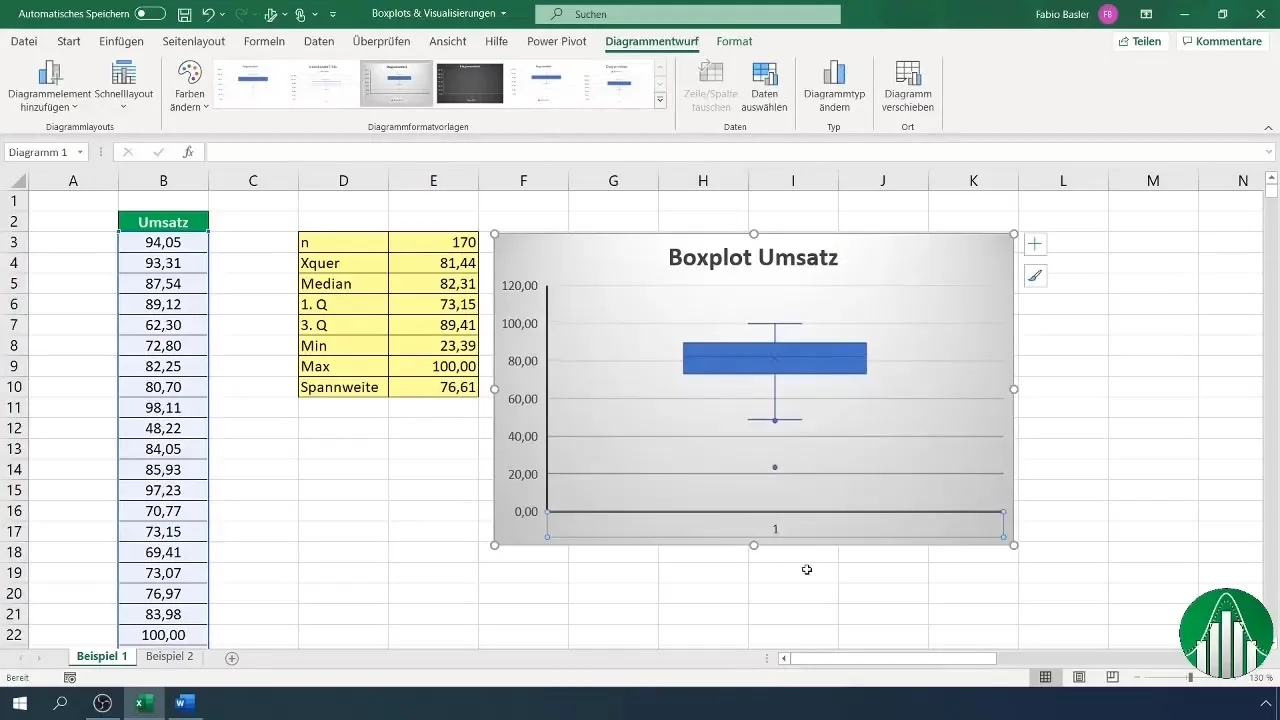
7. Veri Etiketleri Ekleyin
Önemli bir ektir veri etiketleri. Ortanca, çeyrekler ve aykırı değerler gibi önemli noktaları net bir şekilde belirtmek için bu etiketleri doğrudan grafiğe ekleyebilirsiniz.
8. Sonuçları Yorumlayın
Boxplot'unuzu oluşturduğunuza göre, görselleştirmeyi yorumlama zamanı geldi. Çeyrekleri, ortalamaı ve genişliği dikkate alın. Ayrıca, verilerde ilginç desenleri veya hataları işaret edebilecek olan aykırı değerlere dikkat edin.
9. Birden Fazla Boxplot'u Karşılaştırın
Farklı veri setlerini karşılaştırmak için aynı grafiğe birden fazla Boxplot oluşturabilirsiniz. Farklı gruplar için verileri ekleyin ve kapsamlı bir karşılaştırma yapın. Bu şekilde, farklı kategoriler için verilerin dağılımını analiz edebilirsiniz, örneğin farklı ülkeler için bilet fiyatlarını.
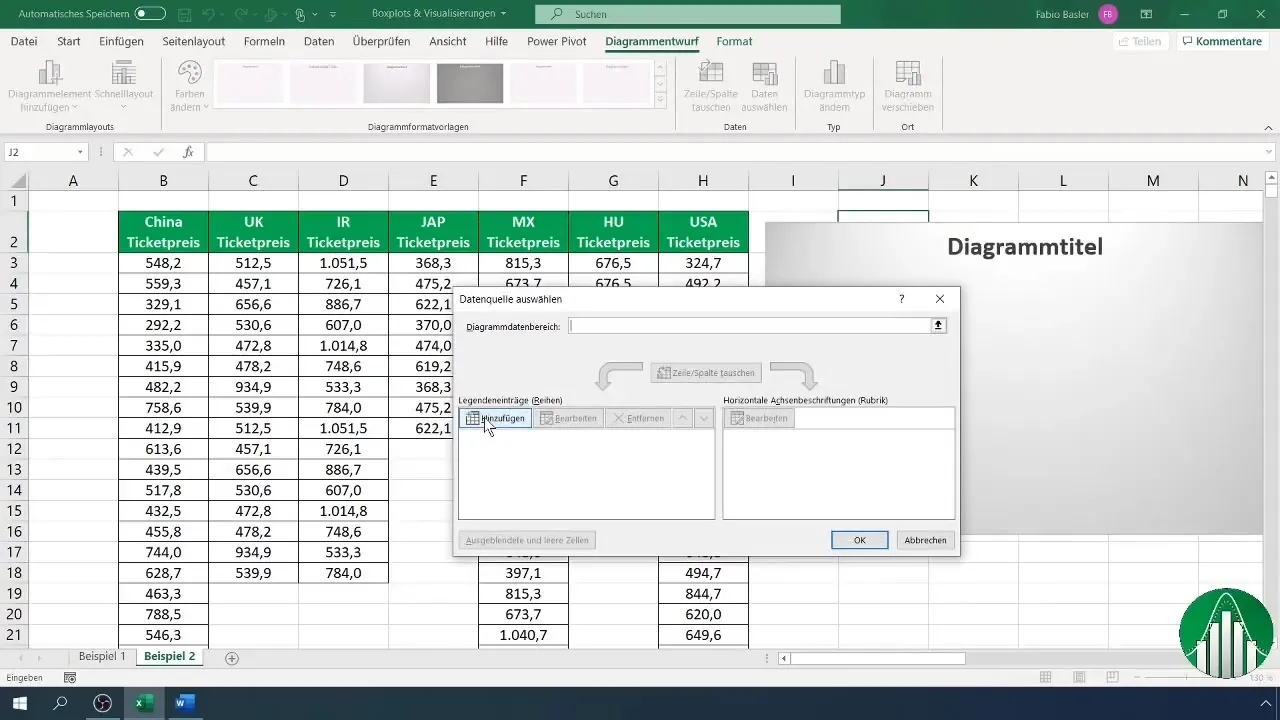
10. Sonuç Çıkarın
Sonuç analizi, görselleştirilen tüm verilere yayılmıştır. Tüm ilgili ölçütlerin listelendiği bir tablo oluşturun ve bu tabloyu Boxplot'ların yorumlanmasında kullanın. Bu yapılandırılmış yaklaşım, Boxplot'ların tam potansiyelini ortaya çıkarmanıza yardımcı olacaktır.
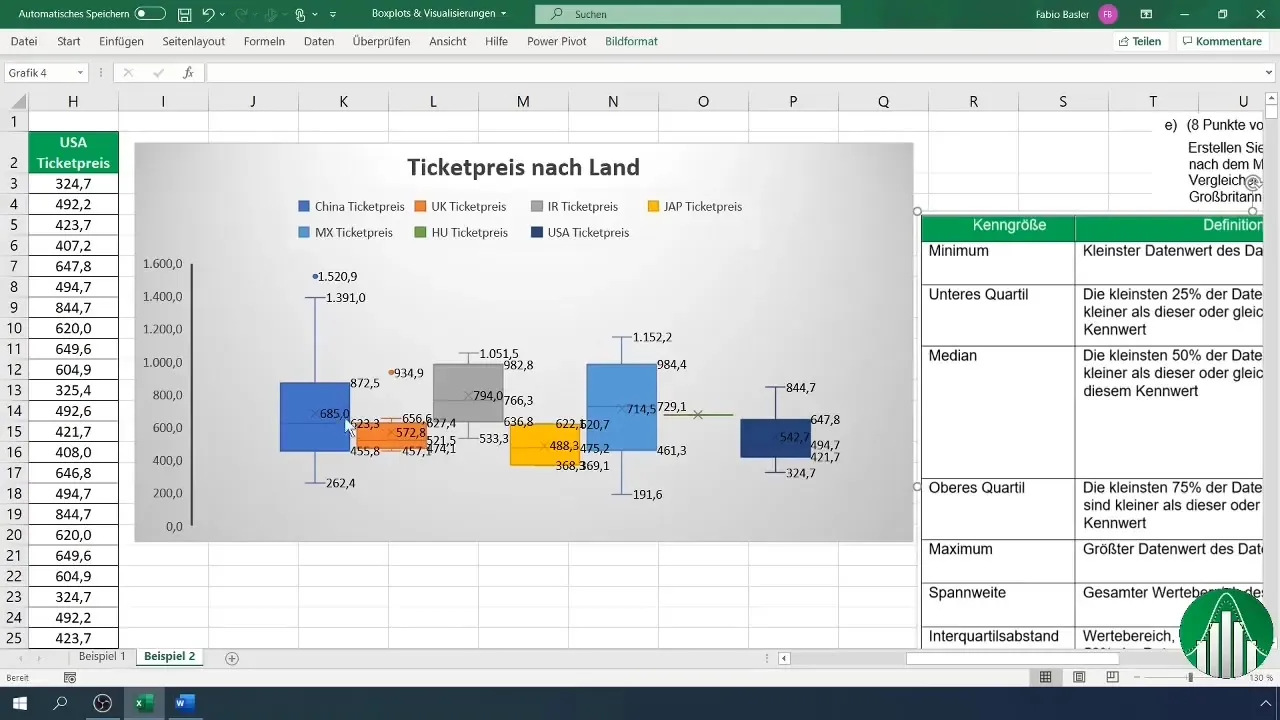
Özet
Boxplot'lar, Excel'deki veri dağılımlarının görselleştirilmesi için güçlü bir araçtır. Median, çeyreklikler ve aralıkları dikkate alarak verileriniz hakkında değerli görüşler elde edersiniz. Gerekli ölçümleri nasıl hesaplayacağınızı, Boxplot'lar oluşturacağınızı ve anlamlı analizler yapmak için nasıl ayarlayabileceğinizi öğrendiniz.


